ArcGIS GeoPlanner 允许将现有要素导入方案,以便根据已知基线开始计划或设计。 根据现有条件开始设计或计划提供了一种方法来比较前后方案。 借助 GeoPlanner 评估选项卡中的仪表盘,您可以立即可视化拟建设计的效果,以及其与当前条件的差异。
GeoPlanner 可从在 ArcGIS Enterprise 上共享的要素图层导入点、线和面。 该导入程序允许将源要素类型映射到目标要素类型。 例如,您想要将农业数据导入基于 GeoPlanner 土地利用规划模板的工程中的 GeoPlanner 方案。 “导入方案”工具可将表示水果的源要素映射到农业果园类型的目标要素,并将表示谷物的源要素映射到农作物类型的目标要素。 您也可以将与几何关联的属性值导入目标方案。 如果工程要素服务具有针对一个或多个属性配置的默认值,则方案导入程序将在目标方案中对这些默认值进行初始化。
将要素导入方案后,您可以执行以下任意操作:
- 创建、编辑或删除要素
- 在仪表盘图表中显示要素摘要,并在仪表盘仪表中显示指标。
- 在浏览选项卡的分析类别中运行分析工具以了解您设计的影响。
- 可以使用保存按钮的方案另存为实用程序,将包含导入要素的方案保存为新方案。
注:
目前,在单次导入操作期间,最多可以向方案导入 10,000 个面、15,000 条线以及 25,000 个点。 如果需要导入更多要素,请使用 ArcGIS Enterprise 中提供的 Map Viewer 经典版 创建单独的图层。 您还可以使用内容窗格中要素图层快捷菜单中的添加到设计图层工具。
将要素导入方案
要将现有要素导入方案,请将要素图层添加到 GeoPlanner 工程中,然后指定要导入到的方案。
- 在 GeoPlanner 中,可以使用添加数据工具向工程添加一个或多个要素图层。
- 单击方案下拉箭头并选择导入。
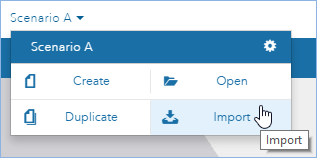
- 单击将要素导入方案对话框上的源下拉箭头,然后选择您在步骤 1 中添加的图层。
- 从目标下拉列表中选择一个方案图层。
- 从方案下拉列表中选择一个方案。
注:
您可以选中按当前地图范围过滤复选框以便仅导入活动地图范围内的可见要素。
- 单击下一步前进至导入工具的要素类型映射窗格。
- 选择以下选项之一以将源要素类型映射到目标要素类型:
- 为所有要素选择要素类型 - 将所有源要素导入单个目标要素类型。 从下拉列表选择目标要素类型。
- 为要素选择具有要素类型值的字段 - 将源要素映射到特定目标要素。 从下拉列表中选择源字段。 源类型和目标类型列显示在下拉列表下。 针对每个源类型,选择目标类型。
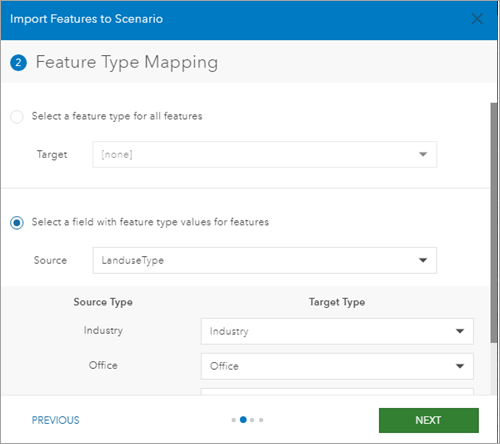
- 单击下一步前进至导入工具的字段映射窗格。
- 或者,可从下拉列表中针对每个源字段选择目标字段。
注:
将源字段映射到目标字段时,不能出现数据丢失或截断。 例如,只能将双精度源字段映射到双精度目标字段。 允许使用以下组合:
源字段类型 目标字段类型 日期
日期
双精度
双精度
浮点型
双精度型、浮点型
GlobalID
GlobalID
GUID
GUID
长整型
双精度型、浮点型、长整型
ObjectID
长整型
短整型
双精度型、浮点型、长整型、短整型
文本
文本
- 单击下一步前进至导入工具的执行状态窗格。
- 单击导入。
将要素导入方案对话框随即关闭。 内容窗口的作业选项卡上将出现一个旋转动画。 当此动画停止时,表示已完成要素导入。
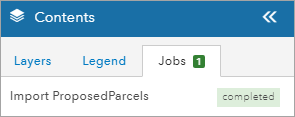
- 打开相应的活动方案图层可以显示已导入的要素。
注:
可以导入 geometryType 属性为 esriGeometryPolygon、esriGeometryPolyline 或 esriGeometryPoint 的任何要素图层。 无法导入类型为 esriGeometryMultipoint 的要素图层。
将单个要素导入方案图层或研究区域
GeoPlanner 允许通过单击单个要素以显示弹出窗口来导入该要素。 GeoPlanner 中的弹出窗口包含要素图层的导入选项。 要使用此工具将单个要素导入方案图层或研究区域,请完成以下步骤:
- 在浏览或评估选项卡中,单击要导入方案或研究区域的要素。
- 滚动至弹出窗口底部,然后单击导入。
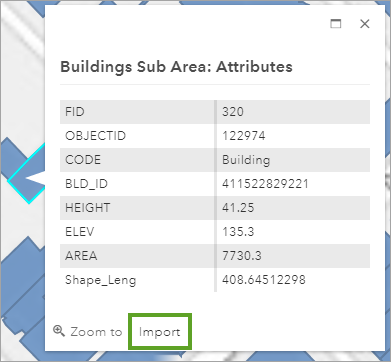
- 单击图层下拉箭头并选择 StudyArea 以将要素作为研究区域导入活动工程并进行命名。 要将要素导入方案设计图层中,请单击方案的名称。
- 单击导入。